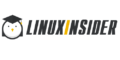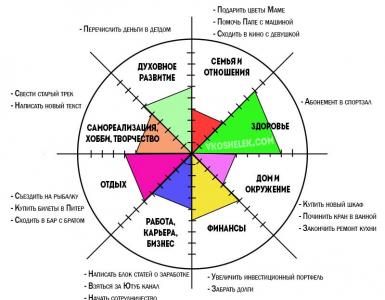Як користуватися програмою Camtasia Studio, щоб записувати класні відео
Здрастуйте, дорогі читачі!
Скільки разів ви самостійно знімали сімейне свято з метою економії грошей на послугах відеооператора? Багато?
Тоді ви знаєте, що гарний та барвистий фільм у вас може вийти тільки із застосуванням спеціальних програм.
А може, вам потрібно записати відеоурок? І те, й інше можна зробити за допомогою такої чудової програми, як Camtasia Studio.
Короткий огляд програми Camtasia Studio
Програма Camtasia Studio є однією з найпопулярніших програм для роботи з відео. Незважаючи на те, що програма лише частково російською мовою, вона має зрозумілий інтерфейс. Завдяки наявності детальної документації створити відео за допомогою цього продукту зможе кожен.
Весь процес створення відеоролика поділено на 3 етапи:
- запис
- редагування
- збереження ролика.
Продукт поширюється на Інтернет-ресурсі розробниківяк безкоштовно (демонстраційна версія), і платно.
Перед тим, як працювати з цією програмою, ознайомтеся з запропонованими функціями.
На першому етапі Camtasia Studio пропонує вбудовані інструменти для запису відео з екрану. У складі цього продукту є велика кількість різноманітних налаштувань запису:
Наступним етапом є редагування. Для встановлення відео програма надає у ваше розпорядження величезний набір інструментів для роботи з відео файлами:

На останньому етапі створення відео програма пропонує скористатися вбудованим майстром Production Wizard, який є незамінним помічником. Навіть якщо раніше вам жодного разу не доводилося користуватися відеоредакторами, у вас все вийде. Поетапно виконуйте всі необхідні кроки і проект буде готовий.

Як користуватись Camtasia Studio?
Для наочності пропоную використати приклад. Хочу розповісти, як записати з екрана монітора трансляцію телепередач. Зробити це можна двома способами:
- клікнувши на розташовану вгорі віконця програми кнопку "Record the screen";
- вибравши функцію «Записувати екран» у меню Сервіс.
У першому випадку перед вами з'явиться спеціальне меню та пунктирна область, параметри якої можна змінювати. Натиснувши на «Full Screen», ви зможете виділити весь екран.
Значок ланцюга дозволяє встановити жорсткий зв'язок ширини та висоти області зйомки. Якщо ви натиснете його, зміна одного параметра спричинить зміну другого.
Щоб розпочати запис, слід натиснути на червону кнопочку «Rec», а для закінчення — на «F10».

Коли зйомка буде зупинена, автоматично запуститься програвач, а відео можна відтворити. Після перегляду, ви можете зберегти проект (клацнувши на зображення дискети) або видалити його (натиснувши на кошик).
Після збереження проекту програма автоматично переходить до його редагування. На даному етапі слід спочатку відзначити дозвіл по вертикалі та по горизонталі.
У ролик можна додати музику. Для цього натисніть кнопочку «Import media», розташовану вгорі вікна і оберіть музичний файл, що зберігається на комп'ютері. Перетягніть вибрану музичну композицію на шкалу часу.

При створенні відеоуроку вам знадобиться технологія ScreenDraw. Її суть у тому, що ви можете малювати стрілочки, кружечки та інше у процесі запису відео. У режимі запису натисніть комбінацію клавіш CTRL+SHIFT+D і внизу побачите панель інструментів для малювання.
Щоб додати ефект курсора, зайдіть в меню “Effects Options” на вкладку Cursor. У цьому вікні ви можете вибрати не тільки вид курсора, але й встановити його підсвічування для кожного кліка миші (лівого та правого).

Коли всі необхідні зміни внесені відео потрібно зберегти. Для цього перейдіть в основне меню "файл" пункт "створити та опублікувати". Можна вибрати «Налаштування проекту» або задати свої.
Потім виберіть відповідний формат або залиште все за промовчанням.
Щиро вітаємо, ви створили відеоролик!
Як бачите все дуже просто! Однак не варто забувати про те, що програма Camtasia Studio – це лише інструмент, такий же як, наприклад, пензлик для малювання.
Чи може не навчена людина, маючи лише пензлик і фарби намалювати шедевр? Звичайно ж ні. Так і в нашому випадку - маючи одну лише програму, нехай навіть і таку прекрасну як Camtasia Studio, ви не зможете створювати професійні скринкасти, поки не навчитеся цьому мистецтву.
Сподіваюся, сьогоднішній матеріал був для вас корисним. Ділиться посиланням на статтю в соц. мереж, можливо, і ваші друзі захочуть створити свій відеоролик. Підписуйтесь на оновлення блогу і незабаром зустрінемося у новій статті. Бувай!
З повагою! Абдулін Руслан